Nano S 중요 업데이트
최근 있었던 Nano S Plus의 출시와 함께, Nano S는 곧 단종을 앞두고 있습니다. Ledger Nano S 사용자의 경우 Nano S 장치 유지 관리, 신규 기능, 중요 버그 및 기타 취약성 수정을 계속 지원받을 수 있습니다. 최신 펌웨어 버전은 2.1.0입니다. 자세히 알아보기 >
펌웨어 버전 2.1.0에는 사용자 경험 개선과 비트코인 탭루트(Taproot) 업그레이드에 대한 암호학적 지원이 추가되었습니다. 이 업데이트에 관한 자세한 정보는 릴리스 정보를 확인하세요. 도움이 필요한 경우 문제 해결 관련 글을 읽어보시기 바랍니다.
준비사항
Ledger Live를 업그레이드하세요
- 알림 배너를 통해 Ledger Live를 업데이트하거나 최신 버전을 다운로드합니다.
- USB를 통해 Ledger 장치에 연결된 데스크톱/노트북 컴퓨터 또는 안드로이드 휴대폰을 사용하고 있는지 확인하세요. 태블릿이나 iPhone에서 Ledger Nano X 펌웨어를 업데이트하는 것은 현재 불가능합니다.
- Linux 사용자: 장치의 현재 버전이 1.5.5인 경우 신규 udev 규칙을 추가해야 합니다. 지시사항은 이 글의 리눅스 섹션을 확인하시기 바랍니다.
- Ledger Nano S의 펌웨어 버전 1.1 및 1.2는 Ledger Live를 통해 업데이트할 수 없습니다. 귀하의 장치가 이러한 버전 중 하나에서 실행되고 있는 경우 지원 팀에 문의하여 도움을 받으세요. 연락하기 전에 장치에서 설정 > 일반 > 펌웨어 버전으로 이동하여 펌웨어 버전을 확인하세요. 여기서 '보안 요소' 아래에 나열된 버전을 찾을 수 있습니다. 지원 요청을 제출할 때 펌웨어 버전을 보여주는 장치 화면 사진을 포함하세요.
Ledger Live 데스크탑
펌웨어 버전 확인하기
- Ledger Live를 시작하고 My Ledger를 열어 주세요.
- 기본 메뉴에서 My Ledger를 클릭합니다.
- 장치를 연결하고 잠금 해제한 다음 메시지가 표시되면 My Ledger가 장치에 액세스할 수 있도록 허용합니다.
- 현재 Ledger Nano S에 설치된 펌웨어 버전을 확인합니다.
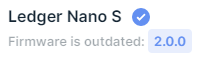
펌웨어 업데이트 설치하기
장치에 현재 설치된 펌웨어 버전에 따라 다음 절차 중 하나를 선택하시기 바랍니다.
- 주황색 알림 배너에서 펌웨어 업데이트를 클릭합니다.
알림 배너가 표시되지 않는다면, 순차적으로 공개될 예정이니 나중에 다시 시도해 주시기 바랍니다.
- 창에 표시되는 모든 지시사항을 주의 깊게 읽어주세요.
- 복구 문구를 기록해 두었고 액세스가 가능한 경우, 하단의 체크박스를 선택하고 계속을 클릭합니다. 일반적으로 업데이트 과정에는 복구 문구가 필요 없지만, 만약의 경우를 위해 준비해 두어야 합니다. 복구 문구가 없나요?

다음 화면에서는 계속을 클릭하기 전에 앱이 자동으로 제거됨을 알려드립니다. 걱정하지 않으셔도 됩니다. 이는 암호화폐에 영향을 주지 않으며 해당 앱은 나중에 다시 설치할 수 있습니다. - 장치에 펌웨어 업데이트, 버전 번호, 식별자가 표시됩니다.
- Ledger Live의 식별자가 Ledger Nano S와 일치하는지 확인해 주세요.

- 양쪽 버튼을 눌러 업데이트 실행을 선택합니다.
- PIN 코드를 입력하여 승인하면 장치가 다시 시작됩니다.
- Ledger Live의 식별자가 Ledger Nano S와 일치하는지 확인해 주세요.
Ledger 장치는 펌웨어 버전 2.0.0 이상부터 업데이트 중 식별자 확인을 요구하지 않습니다.
버전 1.5.5 이하
전제 조건
- 버전 1.3.1, 1.3.2, 1.4.2는 먼저 1.6.0으로 업데이트된 후 버전 2.0.0으로 다시 업데이트 됩니다.
- Version 1.4.1은 1.4.2, 1.6.0으로 업데이트된 후 버전 2.0.0으로 다시 업데이트 됩니다.
- Version 1.5.5는 1.6.1로 업데이트된 후 버전 2.0.0으로 다시 업데이트 됩니다.
안내 사항
- My Ledger 탭에서 펌웨어 업데이트 버튼을 클릭합니다.
해당 버튼이 표시되지 않는다면, 순차적으로 공개될 예정이니 나중에 다시 시도하시기 바랍니다.
- 창에 표시되는 모든 지시사항을 주의 깊게 읽어주세요.
- 복구 문구를 기록해 두었고 액세스가 가능한 경우, 하단의 체크박스를 선택하고 계속을 클릭합니다. 일반적으로 업데이트 과정에는 복구 문구가 필요 없지만, 만약의 경우를 위해 준비해 두어야 합니다. 복구 문구가 없나요?

다음 화면에서는 계속을 클릭하기 전에 앱이 자동으로 제거됨을 알려드립니다. 걱정하지 않으셔도 됩니다. 이는 암호화폐에 영향을 주지 않으며 해당 앱은 나중에 다시 설치할 수 있습니다. - 장치에 펌웨어 업데이트, 버전 번호, 식별자가 표시됩니다.
- 업데이트 프로세스는 자동으로 계속됩니다. Ledger Live는 여러 개의 진행 로더를 표시하는 반면, Ledger Nano S는 처리 중이라는 메시지가 표시됩니다. Ledger Live에서 펌웨어 업데이트 완료가 표시되면 장치 업데이트가 성공적으로 완료된 것입니다.
문제 해결 팁은 업데이트 FAQ를 확인하세요.
드문 경우지만 최신 Ledger Live 데스크탑에서 이전 펌웨어를 업데이트하지 못할 수 있습니다. 이 경우 Ledger Live 데스크탑을 이전 릴리스로 다운그레이드하면 업데이트를 계속하는 데 도움이 될 수 있습니다.
Ledger Live 데스크탑을 다운그레이드하려면 아래 단계를 따르세요:
- Ledger Live 데스크탑 2.30.0을 다운로드하여 설치합니다(Ledger Live 다운로드 서명 | Ledger 페이지에서). 프로세스는 여기에 더 자세히 설명되어 있습니다.
- 오래된 Ledger Nano S를 Ledger Live 2.30.0에 연결하세요.[복구 구문을 잃어버린 경우] 암호화폐를 전송하여 기존의 안전한 계정이나 임시 안전 계정으로 이동하세요. 이는 거래소 서비스에서 생성된 계정, 소프트웨어 지갑 또는 다른 하드웨어 지갑에 연결된 계정일 수 있습니다. 자세히 알아보기
- Nano S의 펌웨어 업데이트
- Ledger Live 업데이트
- 이 글 의 추가 단계를 계속 진행하세요. Ledger Live에서 모든 계정을 제거하세요.
업데이트 이후
- Ledger Nano S 펌웨어를 성공적으로 업데이트했습니다. Ledger Live가 귀하의 장치에 앱을 자동으로 다시 설치할 것이며 인앱 저장 용량이 증가하는 것을 확인하실 수 있습니다.
- 장치에 Ledger Nano S, 환영합니다 메시지가 표시되면 리셋이 완료된 것입니다. 걱정 마세요. 24개의 단어 복구 문구만 있으면 암호화폐는 안전합니다. 복구 문구로 개인 키를 복구하려면 다음 지시사항을 따라주세요.
- 지금부터 오른쪽 또는 왼쪽 버튼을 사용하여 메뉴 항목을 선택하시고, 두 버튼을 동시에 눌러 선택한 항목을 승인해주세요.

현재 Ledger Live 앱은 Chromebook 노트북을 지원하지 않으므로 Chromebook에서 Ledger Live를 통해 Nano S 장치의 펌웨어를 업데이트하는 것은 불가능합니다. 대신 Windows, macOS 또는 Linux 시스템에 Ledger Live를 설치하고 거기에서 장치를 업데이트하는 것이 좋습니다.
Ledger Nano S 펌웨어 버전 기록
아래에서는 Ledger Nano S용으로 사용 가능한 모든 펌웨어 버전의 종합 목록을 제공합니다. 전체 릴리스 노트 및 날짜에 대해서는 여기를 클릭하세요.
| v2.1.0 (최신 펌웨어 버전) |
| v2.0.0 |
| v1.6.1 |
| v1.6.0 |
| v1.5.5 |
| v1.4.2 |
| v1.4.1 |
| v1.3.1 |
| v1.2 |
| v1.1 |